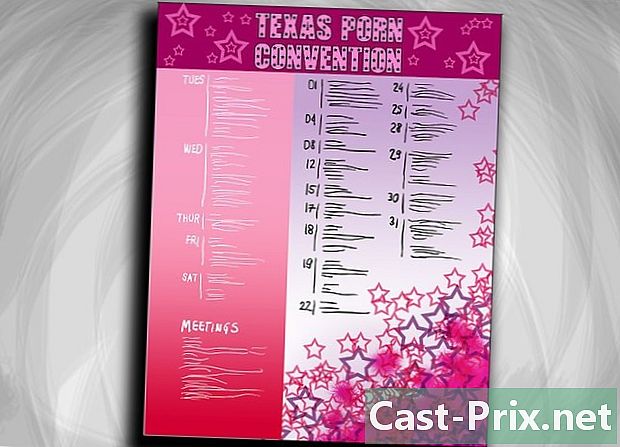Ako uložiť časti konverzácií v službe Facebook Messenger
Autor:
Peter Berry
Dátum Stvorenia:
20 August 2021
Dátum Aktualizácie:
1 V Júli 2024
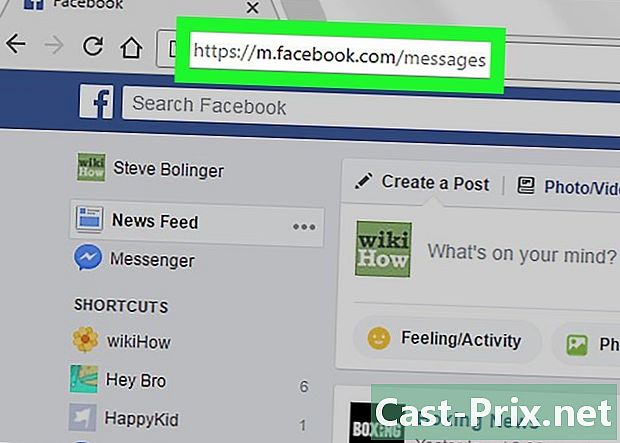
Obsah
- stupňa
- Metóda 1 Zálohujte sa do mobilnej aplikácie
- Metóda 2 Zálohovanie v systéme MacOS alebo Windows
Naučte sa, ako uložiť časti konverzácie v službe Facebook Messenger a skontrolovať ich, keď ste offline. V mobilnej verzii aplikácie máte možnosť vytvoriť snímky diskusie. Na počítači môžete konverzáciu uložiť ako súbor PDF.
stupňa
Metóda 1 Zálohujte sa do mobilnej aplikácie
-
Otvorte program Messenger. Túto aplikáciu predstavuje ikona modrého popisku, ktorý je vo vnútri flash. Zvyčajne ju nájdete na svojej domovskej obrazovke (iPhone) alebo v časti nainštalovaných aplikácií (v systéme Android). -
Vyberte diskusiu. Táto akcia otvorí konverzáciu na obrazovke. -
Prejdite na časť, ktorú chcete zaznamenať. - Vytvorte snímku obrazovky. Proces snímania obrazovky sa líši v závislosti od používaného zariadenia.
- V systéme Android : Nie všetky zariadenia s Androidom fungujú rovnakým spôsobom, ale vo všeobecnosti môžete snímať obrazovku stlačením tlačidla Spánok / Prebudenie a Tlačidlo zníženia hlasitosti.
- Na zariadeniach iPhone alebo iPad : Stlačte a podržte tlačidlo zapnutia / pohotovostného režimu na boku alebo na vrchu zariadenia, potom stlačte a uvoľnite tlačidlo Domov.
Metóda 2 Zálohovanie v systéme MacOS alebo Windows
-
Pokračujte https://www.facebook.com z webového prehliadača. Na pripojenie k Facebooku z počítača môžete použiť akýkoľvek prehliadač (Chrome alebo Safari).- Ak ste sa ešte neprihlásili, zadajte svoje používateľské meno a heslo.
-
write https://m.facebook.com/s. Toto je odkaz na mobilnú verziu aplikácie Facebook Messenger. Z tohto dôvodu sa môže obrazovka vo vašom prehliadači zdať trochu divná. -
Kliknite na diskusiu, ktorú chcete exportovať. Zobrazí sa vám posledných pár minút konverzácie. -
Ak chcete zobraziť viac, vyberte možnosť Zobraziť staršie ... Mali by ste naň naďalej klikať, až kým neuvidíte časť diskusie, ktorú chcete uložiť. -
Exportujte diskusiu ako súbor PDF. Proces exportu sa mierne líši v závislosti od používaného prehliadača.- V prehliadači Chrome alebo Safari v systéme MacOS stlačte ⌘ Príkaz+P otvorte okno možností tlače a potom kliknite na Otvorte dokument PDF v ukážke, Po otvorení dokumentu v programe Preview kliknite na Súbor> Uložiť ako a premenujte súbor.
- V prehliadači Firefox v systéme MacOS kliknite na ikonu súbor v hornej časti obrazovky a vyberte položku Exportovať do formátu PDF, Premenujte diskusiu v poli Uložiť ako, potom kliknite na tlačidlo OK rekord.
- V prehliadači Chrome v systéme Windows: Stlačte tlačidlo ctrl+Pkliknite na zmena v dolnej časti názvu tlačiarne vyberte položku Uložiť ako PDF, potom kliknite na tlačidlo OK rekord.